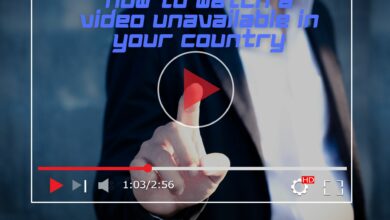Overwatch ha perdido la conexión con el servidor del juego [LC-202 Error Fixed]
- Si Overwatch ha perdido la conexión con el servidor del juego, esto no te permitirá jugar normalmente.
- Para comenzar a solucionar este problema, escanee en busca de virus y también actualice su controlador de red.
- También puede intentar reiniciar su conexión de red y corregir el error.
- Hay otras guías prácticas que puedes seguir para corregir este error del servidor, así que sigue leyendo para completarlo.

XINSTALAR HACIENDO CLIC EN DESCARGAR ARCHIVO
Overwatch es un juego de disparos en equipo popular que presenta un juego futurista. Dicho esto, varios jugadores de Overwatch informaron que perdieron la conexión con el error del servidor del juego mientras jugaban.
Este problema puede ocurrir por varias razones, incluida la infección por malware. El error Overwatch lc-202 se puede resolver realizando pasos básicos de solución de problemas, como solucionar problemas de su red doméstica y actualizar controladores, restablecer los datos de Winsock y cambiar su servidor DNS.
Si esto también te molesta, aquí hay algunos consejos para solucionar problemas que te ayudarán a solucionar el error de conexión perdida de Overwatch con el servidor del juego en una PC con Windows.
¿Cómo soluciono la conexión perdida de Overwatch al servidor del juego?
1. Escanee su computadora en busca de virus
Este error puede ocurrir si el malware o los virus están creando un problema con la funcionalidad del juego o su red. Para solucionar el problema, intente ejecutar un análisis completo de la computadora.
Si no tiene ningún software de terceros instalado, le recomendamos que instale uno de los mejores antivirus disponibles, que es realmente efectivo para eliminar el malware y el adware que están ocultos en lo profundo de sus directorios.
Si prefiere usar Windows Defender, aquí le mostramos cómo ejecutar un análisis completo.

- Haga clic en comenzar y seleccione Ajustes.
- Ir a Actualización y seguridad.
- Haga clic en Seguridad de Windows.
- Haga clic en Protección contra virus y amenazas.
- En las nuevas ventanas, haga clic en Opciones de escaneo.
- Seleccionar Análisis completo.
- Hacer clic Escanear ahora para iniciar el proceso de escaneo.
- El escaneo puede llevar algún tiempo.
- Windows Defender alertará y eliminará el malware y el adware que puede eliminar de la página Cuarentena.
2. Reinicie su red doméstica
- Desconecte la computadora de la red.
- Alimentación del router y del módem.
- Desconecte el cable ethernet del módem.
- Deje el dispositivo de red inactivo durante unos minutos.
- Encienda el enrutador/módem y espere hasta que todas las luces dejen de parpadear.
- Conecta tu ordenador a la red y comprueba si hay mejoras.
Si reiniciar la red no solucionó el problema, intente actualizar el controlador de red en el administrador de dispositivos.
Actualice el controlador de red

- la prensa tecla de Windows + R para abrir Ejecutar.
- Tipo devmgmt.msc y haga clic BIEN.
- En el Administrador de dispositivos, expanda Adaptadores de red categoría.
- Haga clic derecho en el adaptador de red.
- Seleccionar Actualice el controlador.
- Seleccionar Busque automáticamente software para controladores actualizados.
Windows escaneará y descargará las actualizaciones de controladores pendientes. Reinicie su computadora y verifique si el error está resuelto.
Los controladores obsoletos son la razón principal de los errores y problemas del sistema. Si faltan algunos de sus archivos o están atascados, una solución automática como DriverFix puede resolver estos problemas con solo unos pocos clics. ¡Y también es fácil para su sistema!
Actualizar los controladores manualmente puede ser una tarea que requiere mucho tiempo, especialmente si no lo ha hecho antes. ¡Le sugerimos que actualice sus controladores automáticamente con una herramienta de actualización de controladores profesional que puede hacer todo el trabajo por usted en segundos!
⇒ Obtener Driverfix
3. Restablecer el catálogo de Winsock

- seguir adelante ventanas llave.
- Tipo cmd.
- Haga clic en Ejecutar como administrador para Indicación de pedido.
- En el símbolo del sistema, escriba el siguiente comando y presione Entrar:
restablecimiento de netsh Winsock - Cierre la ventana del símbolo del sistema y reinicie su computadora.
Después de reiniciar, vuelve a conectarte a la red para ver si Overwatch perdió la conexión con el error del servidor del juego.
Detenga las aplicaciones en segundo plano que usan recursos de red

Si tiene aplicaciones en segundo plano que están acaparando todos los recursos de la red, el juego puede mostrar un error debido a una conexión de red inestable.
- Haga clic derecho en su barra de tareas
- Seleccionar Administrador de tareas.
- Compruebe si alguna aplicación está utilizando una cantidad considerable de recursos de red.
- Los servicios de actualización de Windows generalmente descargan paquetes de actualización automáticamente.
- Intente finalizar el proceso o deshabilitarlo por completo para ver si eso soluciona el problema.
4. Cambia tu servidor DNS

- seguir adelante ventanas llave.
- Tipo Control y haga clic en Panel de control.
- Ir a Redes e Internet.
- Haga clic en Redes y recursos compartidos.
- En el panel izquierdo, haga clic en Cambiar la configuración del adaptador.
- Haga clic derecho en el adaptador de red.
- Seleccionar propiedad.
- Haga doble clic en Protocolo de Internet versión 4 (TCP/IPv4).
- Seleccionar Utilice las siguientes direcciones de servidor DNS
- Introduzca la siguiente dirección del servidor DNS en Favorito y Alterno campo del servidor DNS.
8.8.8
8.8.4.4 - Hacer clic Bien para guardar los cambios.
- Vuelva a iniciar el juego y compruebe si se ha resuelto el error.
5. Falló la conexión con el servidor del juego Overwatch

- Sal de la aplicación de escritorio de Battle.net.
- Reinicia tu computadora.
- Después de reiniciar, inicia Battle.net nuevamente.
- Instalar actualizaciones pendientes. La aplicación de escritorio le pedirá que instale las actualizaciones.
- Si no se sugieren actualizaciones, intente actualizar su juego manualmente.
- A veces puede ser necesario más de un intento de actualizar el juego para que la actualización se descargue e instale.
El error de conexión perdida del servidor de juegos Overwatch generalmente ocurre debido a problemas con su red doméstica. En casos raros, también puede ocurrir debido a una infección de malware.
Tienes la oportunidad de explorar correcciones y guías más útiles visitando nuestro centro detallado de Blizzard.
Para obtener más guías para solucionar problemas de juegos en Windows, está nuestra página web detallada de solución de problemas de juegos.
Asegúrese de seguir los pasos para solucionar los problemas de su red doméstica y escanear su computadora en busca de malware y adware para corregir el error.
![Photo of WSLRegisterDistribution falló con el error: 0x80370102 [Fix]](https://kdkick.com/wp-content/uploads/2023/05/error-0x80370102-390x220.jpg)